正版Win7的好几亿的销量已经代表了Win7的魅力,为此越来越多的人加入到windows7的队伍中来,但是如何安装win7比较简单呢?相信这样大家就不太清楚了,windows之家的软件是非常好用的系统,但是相信大家也不太清楚如何安装windows之家系统win7的方法,下面小编就为大家详细的介绍安装windows之家系统win7的方法吧。
一、安装准备
1、因是在xp系统重装下安装,故先准备好30~50G D盘空间用于安装Win7系统,且为NTFS格式。
2、下载Win7 的ISO文件到本机硬盘中,提取Win7 启动文件和安装文件
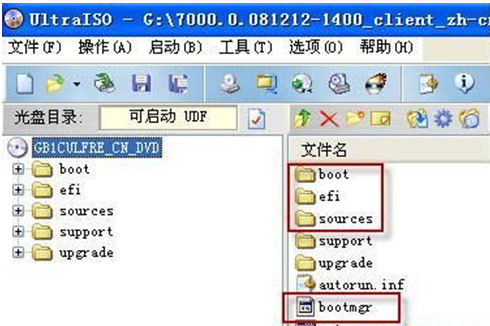
安装windows之家系统win7的方法图1
二、安装步骤:
1、在XP系统中点击开始→运行,填入CMD命令然后按回车,在命令行窗口键入,c:\boot\bootsect.exe /nt60 c: 命令并按回车。

安装windows之家系统win7的方法图2
2、重启电脑,就会进入WinPE 系统 ,启动完成后弹出Win7 安装界面,点击“下一步”→“修复计算机”→“否”→“下一步”→弹出“命令提示符”命令行窗口。
3、清理启动文件:为避免装Win7 时启动文件混乱导致失败,务必删除原来拷贝到C盘的bootmgr文件和boot、efi、sources文件夹。分别在命令行窗口键入命令并按回车:
w8系统重装步骤
windows8系统最近可谓是非常火爆,非常多的网友都想要安装windows8系统。所以贴心的小编已经为网友们把w8系统重装步骤给大家准备好了。其实win8一键重装还是非常
del c:\bootmgr
rd /s c:\boot. [" a6 b) h6 t' ]1 m
rd /s c:\efi
rd /s c:\sources
4、格式化D盘:如果D盘是空盘,就不必格式化了,跳过这一步。如果不是空盘,键入format d: /q /fs:ntfs
命令按回车:如果D盘已经是NTFS格式,可以不加/fs:ntfs这个参数。
5、运行win7 安装命令: 键入以下命令并回车:
E:\SOURCES\setup.exe

安装windows之家系统win7的方法图3
6、按提示一步一步完成win7 安装,当提示选择“安装类型”时不要选“升级”,要选“自定义(高级);当提示安装到哪一个盘时,选择事先准备好的D盘;当提示输入产品密钥时,可以留空,直接点“下一步”,等安装完成后,再想法激活。其实过程跟光盘安装方法是一样的,完成安装后就可拥有XP与Win7的双系统了。
综上所述,以上就是小编为大家介绍的安装windows之家系统win7的方法了,相信大家看后都会认真的学习起来,因为如此好的教程还是非常难得,好了,如果大家还想了解更多的资讯敬请关注下载火(xiazaihuo.com)官网吧。
以上就是电脑技术教程《安装windows之家系统win7的方法》的全部内容,由下载火资源网整理发布,关注我们每日分享Win12、win11、win10、win7、Win XP等系统使用技巧!WIN7系统64位和32位区别讲解
最近有想要安装WIN7系统的网友问小编,WIN7系统64位和32位区别在哪?他打算安装WIN7系统,但不知道安装32位好还是64位好,所以来请教小编WIN7系统64位和32位区别。看到





